Consulta los conectores compatibles con Application Integration.
Gestionar integraciones
Puedes modificar una integración configurando tareas, activadores o conexiones perimetrales. También puedes actualizar los detalles de la integración, como modificar el ajuste para enmascarar variables en los registros, Cloud Logging y el registro local, así como actualizar la cuenta de servicio y la descripción de tu integración.
Bloqueos de edición de integraciones
Las integraciones son entidades de tiempo de diseño que suelen desarrollarse en colaboración con varios autores. Aunque solo un autor puede editar una integración a la vez, los equipos pueden colaborar en una integración y hacer un seguimiento de los cambios de estado a través de sus versiones.
Solo puedes editar la versión DRAFT de la integración y ejecutar la versión ACTIVE de la integración. Para obtener información sobre las diferentes versiones de integración, consulta el artículo Versiones de integración.
Cuando abres una integración, puede que veas un mensaje similar al siguiente en el editor de la integración:
- Si abres la integración que está editando otro usuario, aparecerá el siguiente mensaje en el editor de integraciones, ya que solo un usuario puede actualizar la integración en un momento dado:
test-user@gmail.com is currently editing the integration. Edit features are temporarily disabled.
Para editar la integración, haz clic en Hacerse cargo. Se crea una nueva versión en el estado
DRAFTen la integración y se inhabilita la función de edición para los demás usuarios. En la siguiente imagen se muestra el bloqueo de edición en el editor de integraciones.

-
Si abres una integración publicada, la versión de la integración estará en el estado
ACTIVE. Para editar la integración, haz clic en Habilitar edición. Se crea una nueva versión con el estadoDRAFT.This version is currently active. Editing features are disabled.
Para editar la integración, haz clic en Habilitar edición. Se creará una nueva versión en estado
DRAFTen la integración. En la siguiente imagen se muestra el bloqueo de edición en el editor de integraciones.

Editar una integración
Para ver y editar un flujo de integración, sigue estos pasos:
- En la Google Cloud consola, ve a la página Integración de aplicaciones.
- En el menú de navegación, haz clic en Integraciones.
Aparecerá la página Integraciones, en la que se muestran todas las integraciones disponibles en el Google Cloud proyecto.
- Haz clic en la integración que quieras editar. Se abrirá la integración en el editor de integraciones.
Si la integración no está en estado
DRAFT, significa que está bloqueada para editarla. Para obtener información sobre los bloqueos de edición, consulta Bloqueos de edición de integraciones.
Eliminar integraciones
Para eliminar una integración, sigue estos pasos:
- En la consola de Google Cloud, ve a la página Application Integration (Integración de aplicaciones).
- En el menú de navegación de la izquierda, haga clic en Integraciones para abrir la página Integraciones.
- En la página Lista de integraciones, sigue uno de estos pasos:
- En la integración que quieras eliminar, haz clic en Acciones.
- En el menú desplegable, selecciona Eliminar.
Aparecerá un cuadro de diálogo de confirmación.
- Haz clic en la integración que quieras eliminar.
Se abrirá la integración en el editor de integraciones.
- En la barra de herramientas del diseñador, haz clic en (menú Acciones) y selecciona Clonar integración > Eliminar todas las versiones.
Aparecerá un cuadro de diálogo de confirmación.
- Haz clic en Eliminar para eliminar la integración de forma permanente.
Gestionar los detalles de la integración
Puedes ver el resumen de la integración y actualizar su configuración. En la siguiente imagen se muestran los iconos Ajustes de integración e Información de integración en la barra de herramientas del editor de integración de aplicaciones:
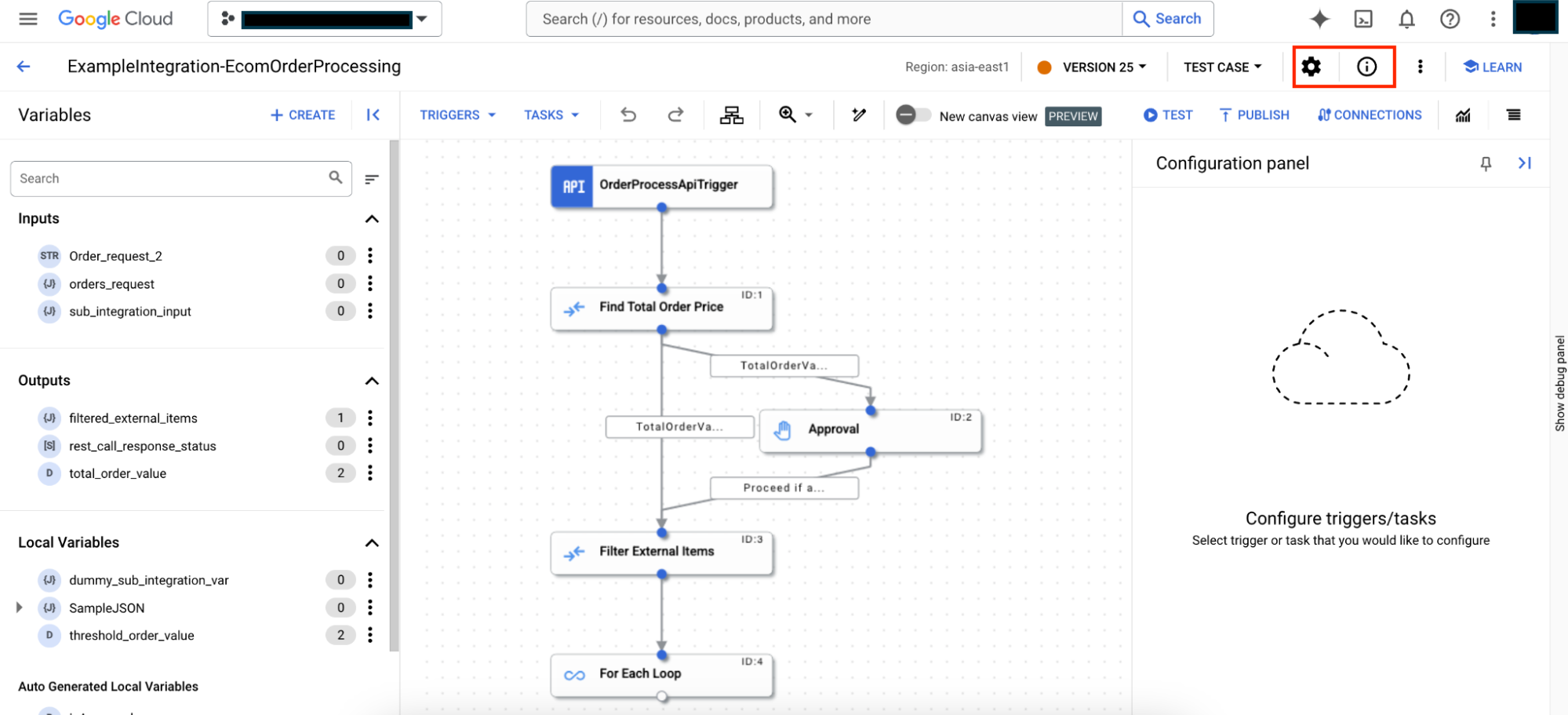
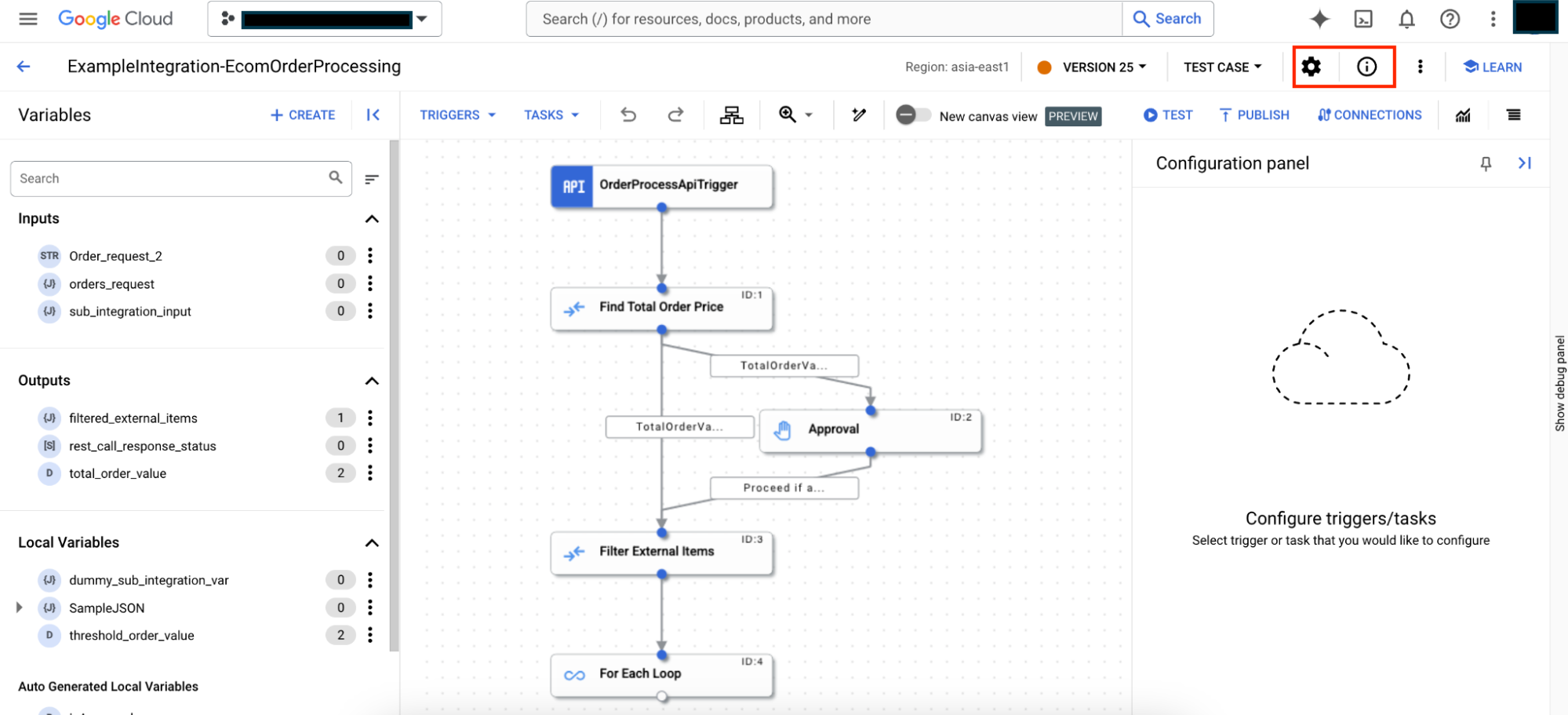
Ver los detalles de la integración
Para ver los detalles de una integración, ábrela en el editor de integraciones y haz clic en (Información de la integración) en la barra de herramientas del diseñador. En la siguiente imagen se muestran los detalles de la integración:
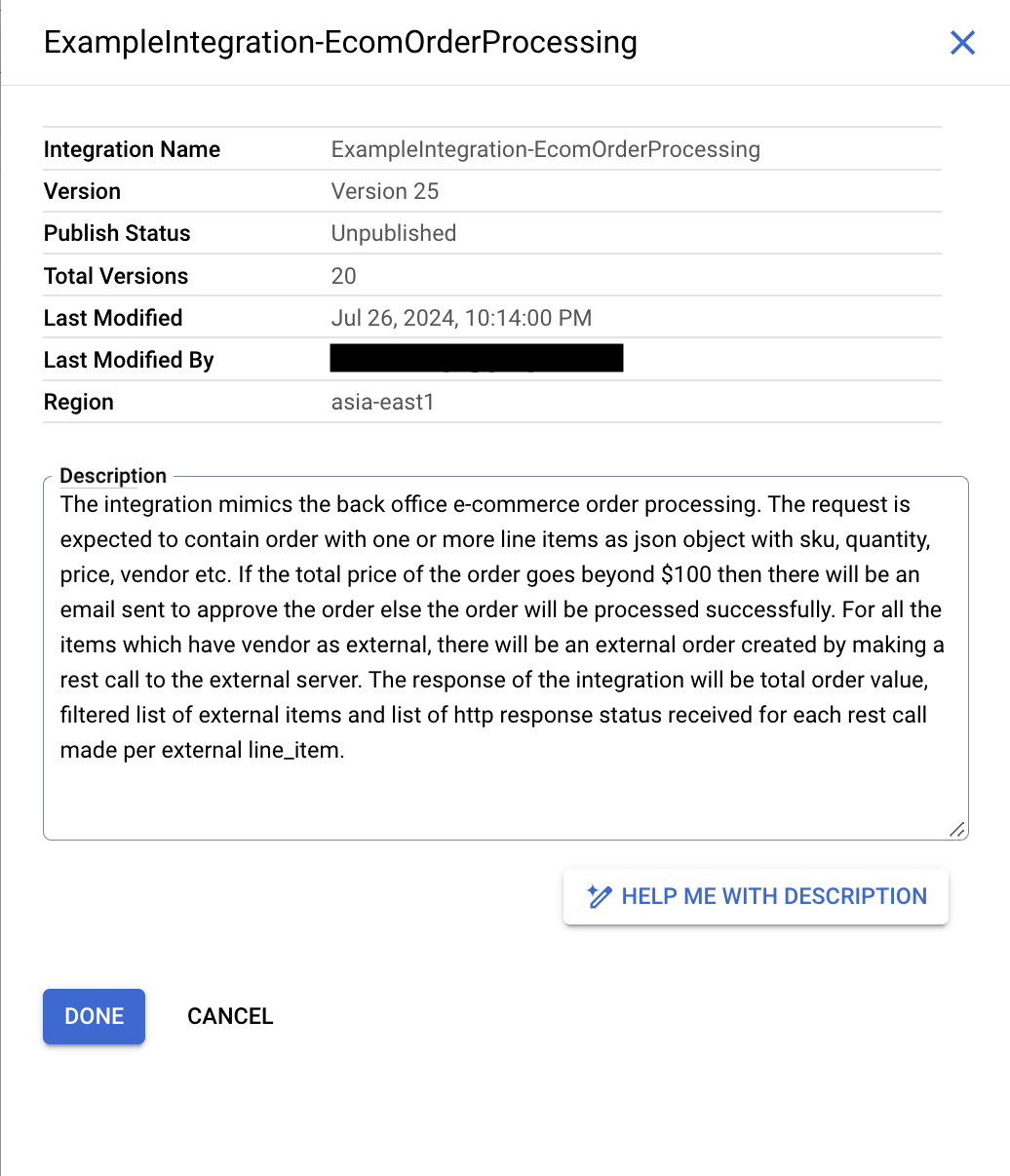

El resumen de la integración incluye la siguiente información:
- Nombre de la integración: el nombre de la integración.
- Versión: la versión actual de la integración junto con el nombre de la versión (si procede). Para obtener información sobre el control de versiones, consulta el artículo Versiones.
- Estado de publicación: el estado de publicación de la versión actual de la integración (Publicado o Sin publicar).
- Total de versiones: número total de versiones de integración creadas para la integración.
- Última modificación: fecha y hora en las que se editó o modificó por última vez la versión actual de la integración.
- Última modificación por: nombre del usuario que editó o modificó la versión de la integración por última vez.
- Región: la ubicación regional en la que se creó la integración.
- Description: la descripción de la integración. Para generar una descripción de la integración con Gemini, consulta Crear integraciones con Gemini Code Assist.
Editar los detalles de la integración
Para editar los detalles de una integración, ábrela en el editor de integraciones y haz clic en (Configuración de la integración) en la barra de herramientas del diseñador. En la siguiente imagen se muestra el panel Ajustes de integración:
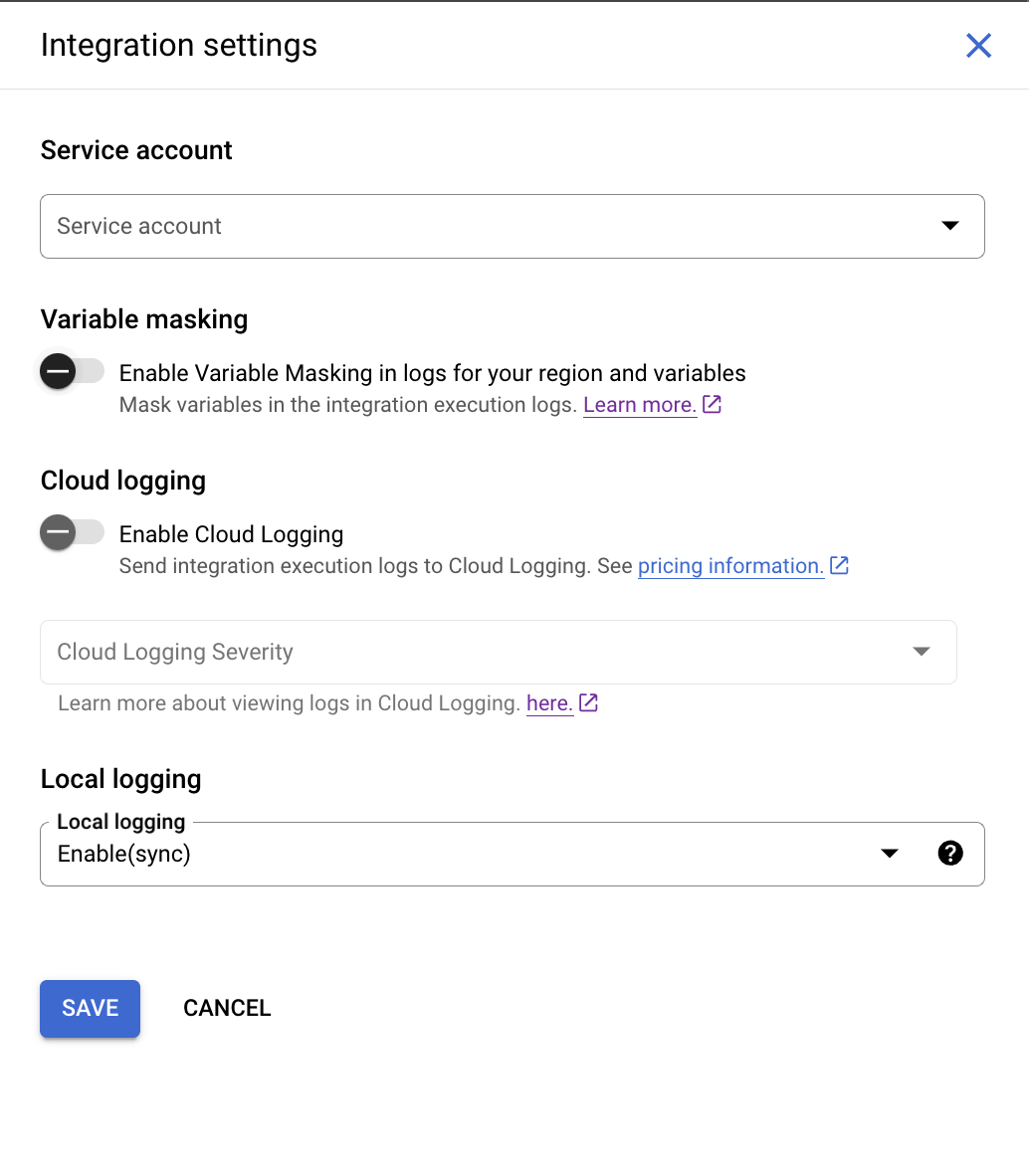

El resumen de la integración incluye la siguiente información:
- Cuenta de servicio: la cuenta de servicio asociada a la integración.
- Habilitar el enmascaramiento de variables en los registros (vista previa): opción para habilitar el enmascaramiento de variables en los registros de ejecución de la integración. Si habilita el enmascaramiento en su integración, asegúrese de que también lo ha habilitado en los niveles de región y variable.
Para obtener información sobre el enmascaramiento, consulta Enmascarar datos sensibles en los registros.
- Habilitar Cloud Logging: ajuste para habilitar o inhabilitar Cloud Logging. Para obtener más información, consulta Ver registros en Cloud Logging.
- Registro local: opción para habilitar o inhabilitar el guardado de los datos o metadatos de la integración durante su ejecución. De forma predeterminada, el registro local está configurado como Habilitar(asíncrono). En este modo, la integración tarda relativamente menos tiempo en ejecutarse en comparación con el modo Habilitar(sincronización), ya que Application Integration escribe los datos de registro de forma asíncrona durante la ejecución de la integración. Sin embargo, este modo no garantiza la generación de registros para todas las ejecuciones. En contadas ocasiones, como cuando falla un servidor físico, es posible que no se generen registros de la ejecución de una integración. Para obtener más información, consulta Registro local.
Siguientes pasos
- Consulta cómo probar y publicar integraciones.
- Consulta cómo crear una integración.
- Consulta cómo clonar integraciones.
- Consulta información sobre los registros de Application Integration.

